Cara Mudah Menghapus Lokasi di Google Maps Android
Google Maps merupakan sebuah aplikasi atau situs yang bisa diakses di berbagai macam gawai, dimana tujuan dari dari aplikasi ini adalah sebagai peta digital untuk membantu para penggunanya mencari tempat yang mereka inginkan, Google Maps juga bisa digunakan sebagai navigasi untuk mengantarkan atau membimbing kita untuk sampai ke tempat yang kita inginkan.
Di Google Maps terdapat banyak sekali tempat-tempat yang bisa kamu kunjungi atau temukan bahkan warung kecil sekalipun, karena komunitas Google Maps yang sangat luas, mereka memberikan hak akses bagi kamu untuk menambahkan sebuah tempat baik itu tempat makan, tempat wisata, warung klontong, sekolah dan lain-lain sesuai keinginan kamu asalkan tempat itu benar benar ada.
Namun yang namanya tempat usaha pasti ada yang namanya tutup atau pindah, contoh sederhananya misalnya pindah, berarti informasi tempat tersebut yang sudah terdaftar di Google Maps akan terbengkalai begitu saja sehingga pada posisi tersebut di Google Maps merupakan lokasi yang kosong di dunia nyata, oleh karena itu Google Maps juga memberikan akses kepada para penggunanya untuk melakukan penghapusan tempat yang sudah tidak ada atau tutup permanen tetapi Google Maps akan melakukan pengecekan secara manual ke tempat tersebut jika kamu melakukan pelaporan penghapusan tempat ke aplikasi Google Maps, penasaran bagaimana cara melaporkannya? berikut tutorialnya.
Langkah:
1. Kamu buka aplikasi Google Maps di smartphone kamu
2. Lalu kamu cari lokasi atau tempat yang menurut kamu sudah tidak ada atau setidaknya tutup permanen.
3. Lalu kami klik pada tempat tersebut dan klik pada menu pop up yang muncul dari bawah.
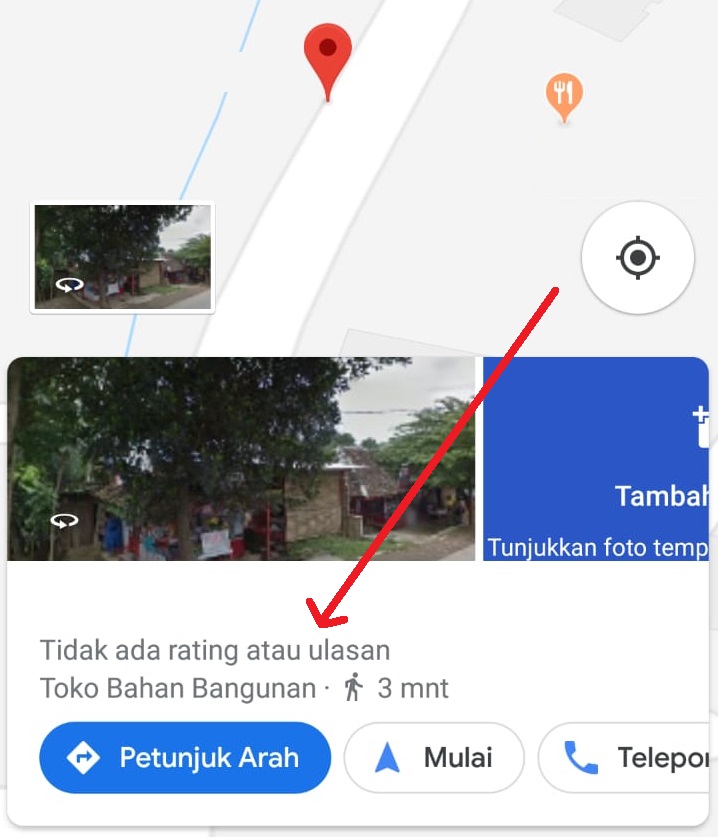
4. Scroll sedikit ke bawah dan kamu akan melihat teks sarankan edit atau suggest edit dan kamu klik pada tombol tersebut.
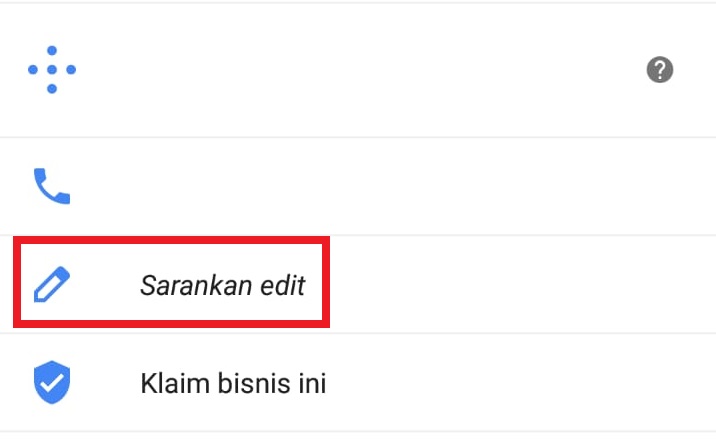
5. Akan muncul dua pilihan dan kamu klik pada tombol hapus tempat ini untuk menghapus tempat tersebut.
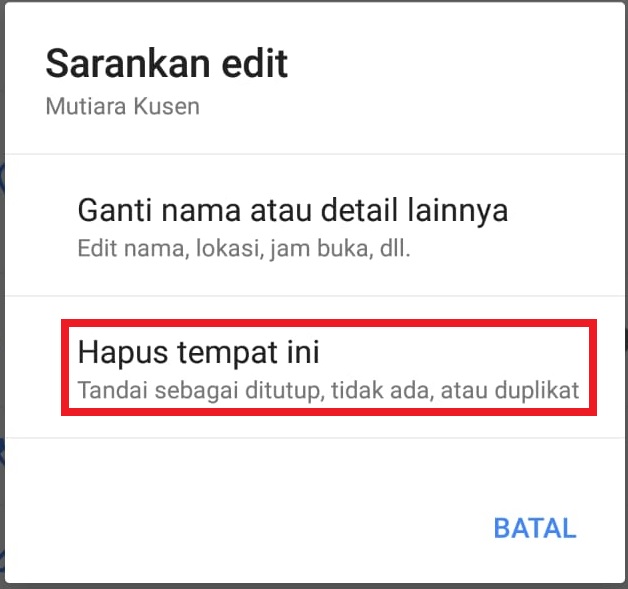
6. Kamu akan diminta sebuah alasan atau informasi mengapa tempat ini harus dihapus, kamu pilih alasan yang sesuai dengan fakta yang ada dan kamu klik pada tombol panah di sudut kanan atas.
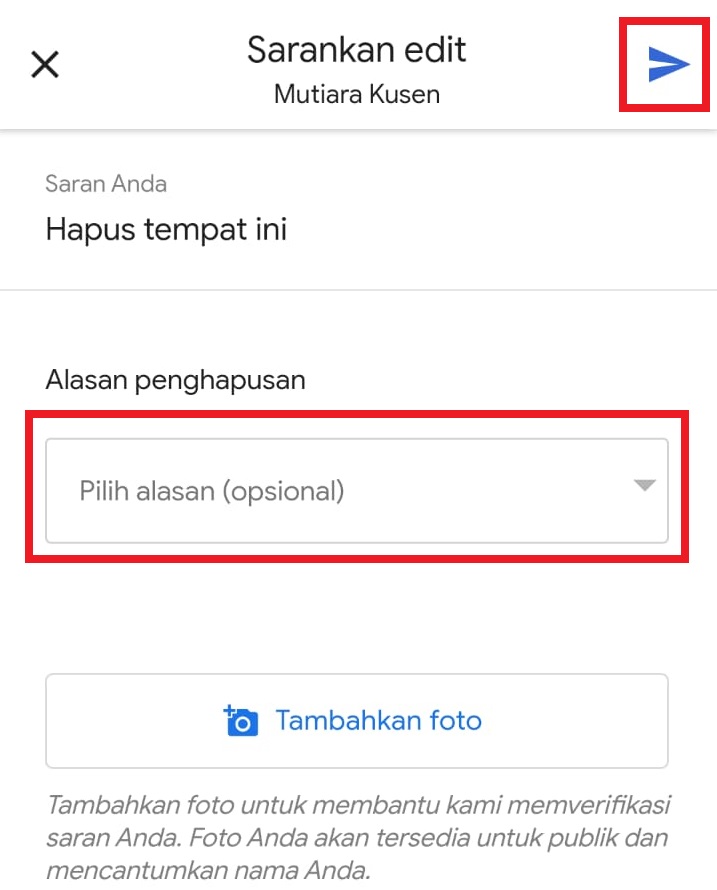
7. Selesai, kamu juga akan mendapatkan sebuah poin atau saran pengeditan kamu.
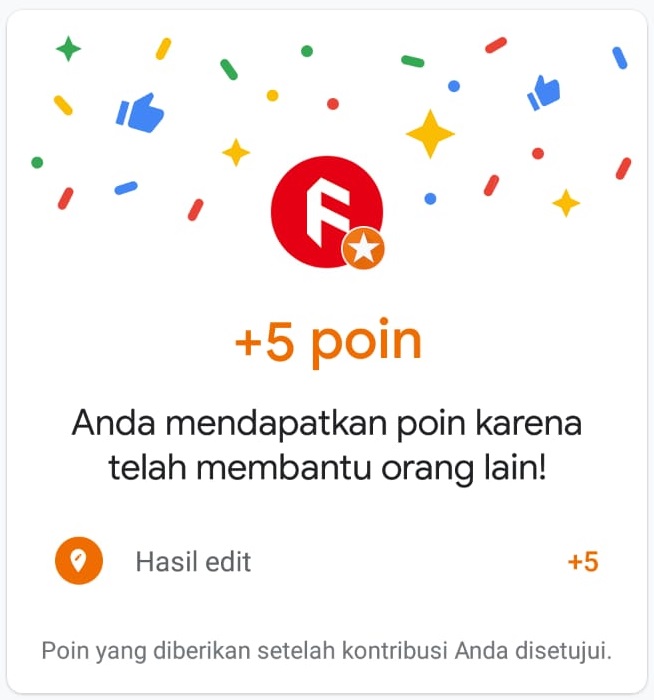
Catatan : Pada tahap keenam, kamu bisa memberikan sebuah foto sebagai bukti kuat mengenai tempat yang harus kamu hapus di aplikasi Google Maps, tetapi jika kamu tidak memiliki foto maka bisa kamu abaikan opsi tersebut, Google dengan manual akan mengecek saran kamu ke tempatnya langsung entah itu melalui Satelit atau semacamnya, pastikan kamu benar-benar menghapus tempat yang memang sudah ada, jangan pernah berbuat hal-hal yang merugikan orang lain apalagi menghapus tempat yang sebenarnya masih ada.


















